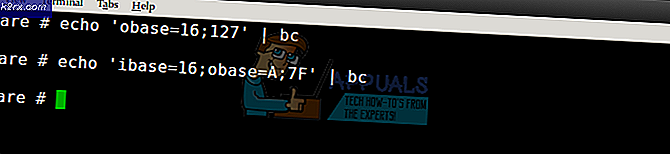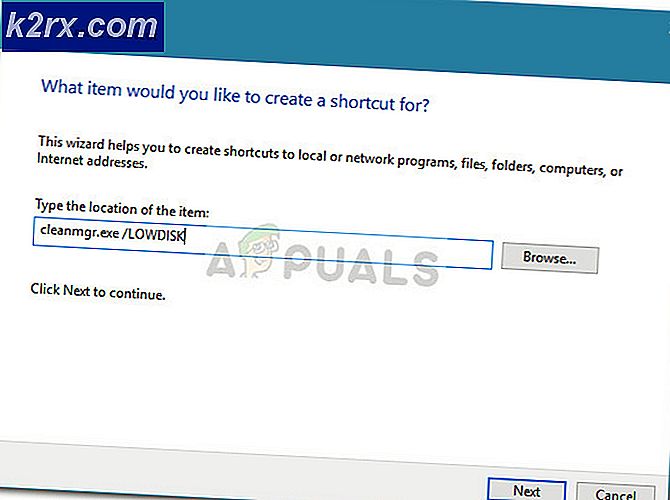Google Play Store Hata Kodu 924 Nasıl Onarılır
Birkaç kullanıcı "Hata Kodu: 924"Google Play Store'da bir uygulamayı indirmeye veya güncellemeye çalıştıklarında. Bu günlerde, bir uygulamanın indirilmesi tüm akıllı telefon kullanıcıları için yaygın hale geldi. Ancak bunun gibi hatalar kullanıcının herhangi bir uygulamayı indirmesini engelleyecektir. Bu sorun, kullandığınız herhangi bir Android cihazda ortaya çıkabilir. Hata kodu her ikisi için de görünecektir “Uygulamayı indiremiyorum" ve "Uygulamayı güncelleyemiyorum“.
"Hata kodu 924" sorununa ne sebep oluyor?
Bu sorunu tetikleyecek en yaygın nedenlerden bazılarını keşfetmeyi başardık. Bunu, çeşitli kullanıcı raporlarına ve sorunu çözmek için kullandıkları onarım stratejilerine bakarak yaptık. İşte bu belirli hata mesajını tetikleme şansı olan yaygın senaryoları içeren bir kısa liste:
Yöntem 3: Google Play Store Güncellemelerini Kaldırma
Uygulama için yeni güncellemeler her zaman iyi bir şeydir, ancak bu bazen soruna da neden olabilir. Bu sorun, yeni güncellemeler doğru şekilde yüklenmezse veya bazı dosyalar hala güncel değilse tetiklenebilir. En kolay düzeltme, aşağıdaki adımları izleyerek Google Play Store uygulama güncellemelerini telefonunuzun ayarlarından kaldırmanız olacaktır:
- Telefonuna git Ayarlar ve aç Uygulamaları / Uygulamaları Yönet.
- Adlı uygulamayı arayın Google Oyun mağazası listede ve açık o.
- İçin bir düğme bulacaksınız Güncellemeleri kaldır, üzerine dokunun ve kaldırma işlemini bekleyin.
- Bundan sonra gidin ve uygulamayı indirmeyi deneyin.
Yöntem 4: Pil Tasarruf Modunu Devre Dışı Bırakma
Telefonunuzda Pil Tasarrufu modu etkinse, soruna neden olan suçlu bu olabilir. Güç tasarrufu modu, pil ömründen tasarruf etmek için telefonunuzun daha az kaynağını kullanmaya çalışır. Uzun süre arka planda çalışan uygulamaları kapatacak ve görevleri çalıştırmak için gereken daha az dosyayı kullanmaya çalışacaktır. Birkaç kullanıcı, bu modu kapatarak ve ardından uygulamaları başarıyla indirerek sorunu çözdü.
- Pil tasarrufu modunu aşağı doğru çekerek devre dışı bırakabilirsiniz. hızlı Menü (bildirim çubuğu) vepil tasarrufu simgesi Aşağıda gösterildiği gibi:
- Bu seçeneğe sahip değilseniz hızlı Menü telefonundan, sonra telefonuna git Ayarlar.
- Aramak Pil ve Performans ve açık o.
Not: Bazı cihazlar için sadece Batarya ayarlarda seçenek ve Güç tasarrufu modu tam da bunun içinde olacak. - Üzerine dokunun Pil iyileştirmesi, sonra aç Batarya koruyucuseçeneği.
- Şimdi dokunun geçiş yapmak çevirmek için düğme Kapalı.
- Şimdi Google Play Store'a gidin ve uygulamayı indirmeyi deneyin.
Yöntem 5: Güvenlik Yazılımını Telefonunuzdan Kaldırma
Telefonunuzda çalışan herhangi bir güvenlik yazılımı varsa, bu, uygulamayı Google Play Store'dan indirmenizi engelliyor olabilir. Bazen Antivirüs, cihazınızı güvende tutmak için internetten veya diğer cihazlardan gelen dosyaları engeller. Ancak bu, meşru verileri cihazlarına indirirken veya aktarırken kullanıcılar için de soruna neden olabilir. Aşağıdaki adımları uygulayarak güvenlik yazılımını telefonunuzdan kaldırarak bunu kolayca çözebilirsiniz:
- Telefonuna git Ayarlar ve aç Uygulamaları / Uygulamaları Yönetin.
- Ara Güvenlik Yazılımı (Avast) uygulama listesinde ve açık
Not: 'Öğesini seçinHerşeyBirden çok sekmeniz varsa uygulama ayarlarında ’. Güvenlik sisteminiz farklı bir isimle olabilir, bizim durumumuzda Avast. - Şimdi üzerine dokunun Kaldır ve Seç Tamam mı uygulamayı cihazdan kaldırmak için.
- Bundan sonra gidin ve uygulamayı tekrar indirmeyi deneyin.
Yöntem 6: Telefonunuzu Fabrika Ayarlarına Sıfırlayın
Yöntemlerden hiçbiri sizin için işe yaramadığında, son seçenek telefonunuzu varsayılan fabrika ayarlarına sıfırlamaktır. Bu, kullanıcının şimdiye kadar yaptığı tüm değişiklikleri kaldıracak ve telefonu satın aldığınız zamanki haline getirecektir. Kullanıcılar çoğu zaman sorunun nedenini bulamayacaklar, bu bir uygulama veya bozuk veriler olabilir. Bu nedenle, bu yöntemi uygulayarak, sorunların hiçbirinin telefonunuzda kalmamasını sağlayacaksınız. Aşağıdaki adımları izleyerek telefonunuzu fabrika ayarlarına sıfırlayabilirsiniz:
- Telefonuna git Ayarlar ve aç Ek ayarlar.
Not: Bazı cihazlar için farklı bir seçeneğiniz olacaktır. Bu nedenle, ek ayarlarınız yoksa bir sonraki adımı izleyin. - Aramak Yedek sıfırlama ayarlarda seçenek ve açık o.
- Şimdi üzerine dokunun Fabrika ayarları seçeneğini seçin ve tıklayarak işlemi onaylayın Tamam mı.
- Bu, telefonunuzu tamamen sıfırlamak için birkaç dakika sürecektir, bu nedenle sabırlı olun.
- Telefonunuz sıfırlandıktan sonra, Google hesabınızda oturum açın ve uygulamayı Google Play Store'dan indirmeyi deneyin.